
Joseph Goodman
0
3074
559
Kernen i hver WordPress-installation er wp-config.php fil, en fil så hellig og indhyllet i mysterium, at enhver WordPress-bruger ved, at den skal aldrig røres.
Eller skulle det være?
Der er faktisk en masse mindre kendte nyttige hacks, der kan være uden at beskadige WordPress på nogen måde, og det er på tide at du tager dine WordPress-færdigheder op på et hak. Læs videre for 5 af mine foretrukne wp-config-tricks.
Denne artikel er strengt beregnet til self-hostede WordPress.org-websteder, ikke dem, der hostes på WordPress.com (hvad er forskellen? Hvad er forskellen mellem at køre din blog på Wordpress.com & Wordpress.org? Hvad er forskellen mellem at køre din blog på Wordpress.com & Wordpress.org? Med Wordpress, der nu tager 1 ud af hver 6 websteder, skal de gøre noget rigtigt. For både erfarne udviklere og den komplette novice har Wordpress noget at tilbyde dig. Men lige som du starter på ...).
Inden du starter, skal du vide, at du potentielt kan stoppe WordPress i at indlæse, hvis du roterer syntaks af denne fil, selv med noget så fjollet som at glemme et halvt kolon. Det er dog også utroligt let at kopiere det, før du begynder at redigere, så du har en sikkerhedskopi. Hvis du bryder noget, skal du bare slette din ændrede fil og omdøbe sikkerhedskopien - alt kommer godt til verden igen. Det er faktisk meget svært at permanent skade en WordPress-installation, undtagen at slette hele databasen. Inden du forsøger nogen af disse, kan du også tjekke vores ultimative guide til løsning af 500 interne serverfejl Den ultimative guide til at løse 500 interne serverfejl og blanke hvide sider i WordPress Den ultimative guide til at løse 500 interne serverfejl og blanke hvide sider i WordPress Har du problemer med 500 interne serverfejl og blanke sider i WordPress? Her er, hvordan du løser dem med det samme. .
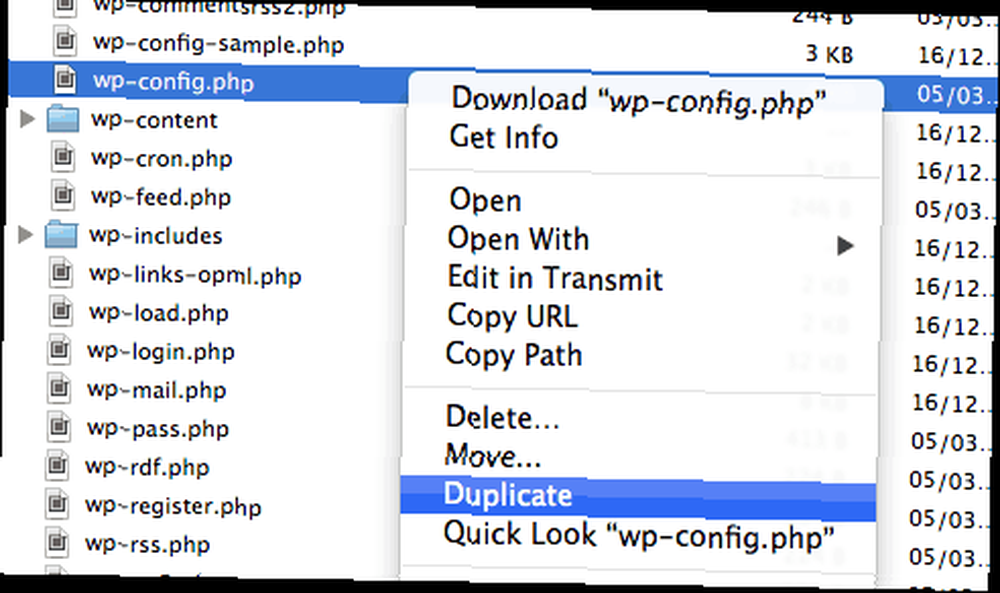
Wp-config.php-filen kan findes i roden af din WordPress-installation, og kræver, at du logger på via FTP eller SFTP for at redigere den. Hvis du ikke er sikker på, hvordan du gør det, er indholdet i denne artikel muligvis ikke passende til dit kvalifikationsniveau - men her er nogle nyttige IFTTT-opskrifter, du kan bruge med WordPress 5 Fantastiske IFTTT-opskrifter til WordPress-brugere 5 Fantastiske IFTTT-opskrifter til WordPress-brugere IFTTT er strømbrugerens automatiske værktøj, du vælger; og WordPress er den ultimative bloggers schweiziske hærkniv. Forestil dig den slags verdensherredømme, du kunne opnå ved at kombinere de to! (der ikke involverer redigering af filer).
Logfejl til en fil
Nogle gange er det virkelig ikke ønskeligt at udstede en masse grimme fejl på det offentlige front på dit websted. Log fejlene i stedet for! Definer følgende, vent derefter et stykke tid, så ser du en ny error.log i wp-content / katalog langsomt udfylde. Det er en god ide at deaktivere dette, så snart du har en tilstrækkelig god prøve af fejlene, da der ikke er nogen indbygget logrotation eller grænser - du kan udfylde hele serveren med gigabyte logfiler!
definere ('WP_DEBUG', sandt); // skift tilbage til falsk for at deaktivere hvis (WP_DEBUG) definere ('WP_DEBUG_LOG', sandt); definere ('WP_DEBUG_DISPLAY', falsk); @ini_set ( 'display_errors', 0); Kig efter linjer med PHP_ERROR hellere end VARSEL eller ADVARSEL - sidstnævnte vil ikke bryde dit websted, men førstnævnte måske.
Deaktiver revisioner efter indlæg
En gang fandt jeg et indlæg med over 100 revisioner: det er 100 yderligere rækker i indlægstabellen, som ikke er nødvendige. Deaktiver udgave revisioner helt med følgende enkle linje:
definere ('WP_POST_REVISIONS', falsk);eller
definere ('WP_POST_REVISIONS', 3);for at begrænse dem til et fornuftigt antal i stedet. Selvfølgelig er det nogle, der gerne vil have postrevisioner, især i et miljø, hvor redaktører foretager ændringer i dit arbejde - men hvis det bare er dig, der skriver, og du har en tendens til at arbejde på stillinger lidt ad gangen, er det bare ikke det værd. Bemærk, at dette trick ikke sletter nogen eksisterende postrevisioner, det vil blot forhindre, at nye oprettes.
Delt brugertabel
Nogle gange vil du have det mere end en WordPress-installation - det gør vi her på MakeUseOf.com. Men det er bare latterligt at give brugerne et separat login for hvert websted “multisite” netværk af blogs hjælper heller ikke (tro mig, vi prøvede) - faktisk komplicerer det overdrevent situationen, når et par linjer i din wp-config.php virkelig er alt, hvad der er nødvendigt. Hvad du ønsker, er det, der kaldes en delt brugertabel - det vil sige, at mens hver blog forbliver sin egen enhed med separate plugins og indlæg osv., Er det kun brugerdatabasen, der deles.
Vælg først din hovedblog - det er her brugeradministration udføres. Lad os kalde det blog A. Blog B og C bliver “sub-blogs”, og tegner fra hovedbloggen En brugertabel, og jeg antager, at de bliver installeret i separate mapper. Tilføj følgende linjer i wp-config-filerne til B og C. I dette eksempel bruger hovedbloggen en databasepræfiks af “blogA”.
definere ('CUSTOM_USER_TABLE', 'blogA_users'); definere ('CUSTOM_USER_META_TABLE', 'blogA_usermeta'); Databasepræfikset er et specifikt udtryk, der vælges under opsætningen af din første blog (den, der bruges til at styre alt). Standardindstillingen er wp_ men nye installationer vil opfordre dig til at ændre dette. Hvis du er usikker, er det det ord, der kommer i begyndelsen af alle dine databasetabelnavne.
Du skal også sikre dig, at cookie-domæner er de samme - uden dette trin bliver brugerne nødt til at logge separat på hvert websted (omend med den samme adgangskode og muligheder, som nu deles).
definere ('ADMIN_COOKIE_PATH', '/'); definere ('COOKIEPATH', '/'); definere ('SITECOOKIEPATH', '/'); definere ('COOKIEHASH', md5 ('CHANGETHIS')); Sørg for at udskifte CHANGETHIS med din egen tilfældigt genererede streng med tegn for at sikre dine cookies. Endelig skal du se et antal linjer svarende til skærmbilledet nedenfor, defineret med tilfældigt “salt” og “nøgle” værdier. Sørg for, at dette er det samme i hver konfigurationsfil; Hvis du ikke allerede har nogen, skal du bruge denne side til at generere dem.
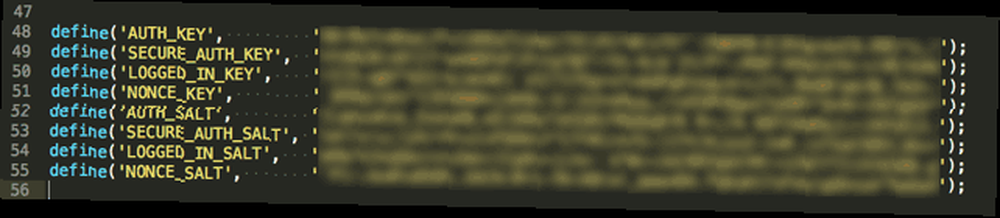
Heldigvis vil ingen af de ændringer, du foretager til wp-config.php, gå tabt ved hver opgradering, men der er en anden lille ændring, som du muligvis skal gentage, hvis opgraderingen overskriver det: i wp-includes / capabilities.php.
Det _init_caps () funktionen er hvor mulighederne for den aktuelle bruger hentes - hvis vi ikke ændrer dette, kan brugeren logge ind, men faktisk ikke gøre noget. Find følgende kode:
funktion _init_caps ($ cap_key = ") global $ wpdb; hvis (tom ($ cap_key)) $ dette-> cap_key = $ wpdb-> get_blog_prefix (). 'kapaciteter'; ellers $ dette-> cap_key = $ cap_key; $ this-> caps = get_user_meta ($ this-> ID, $ this-> cap_key, sandt); hvis (! is_array ($ this-> caps)) $ this-> caps = array (); $ this-> get_role_caps ( );og ændre
$ this-> cap_key = $ wpdb-> get_blog_prefix (). kapaciteter ";så det er hardkodet til hvad din primære blogpræfiks er
$ this-> cap_key = 'blogA_capabilities';Hver opgradering, bare kontroller, at du stadig har fuld adgang til hver blog; hvis ikke, skal du gentage denne rettelse.
Fix webstedets webadresse
Hvis du har rodet URL-indstillingerne, kan du nogle gange låse dig selv væk fra admin-området i et grimt kylling-og-æg-scenarie. Du kan løse det med adgang til indstillingerne, men du kan ikke få adgang til indstillingerne, fordi indstillingerne er forkerte (
Heldigvis kan du tilsidesætte alle databasemuligheder, hvor URL'en er gemt - tilføj følgende linjer til din konfigurationsfil:
definere ('WP_SITEURL', 'http://example.com/');definere ('WP_HOME', 'http://example.com/');Ikke ned URL'en, når du migrerer
Migrering af et WordPress-sted til et nyt domæne 3 plugins til nemt Migrering af et WordPress-websted, prøvet og testet 3 plugins til let migrering af et WordPress-sted, prøvet og testet Disse Wordpress-plugins kan semi-automatisere hele processen med at migrere et WordPress-sted til dig. kan gøres på nogle få måder, men hvis du er gået efter den hardcore kommandolinjedatabase og fil dump, er dette den mest almindelige måde for webstedet at være utilgængelige. I stedet for at ordne det efter faktum, skal du tilføje følgende linje for at sætte WordPress i flytningstilstand.
define ( 'flytte', true);Når du først har migreret alt, skal du besøge /login.php og URL-indstillingerne opdateres for dig. Kontroller, at det fungerede, og slet derefter denne linje fra konfigurationen.
At mestre din wp-config.php er et skridt på vejen for at gennemføre WordPress-mestring - jeg vil også anbefale dig at lære om at interagere direkte med databasen med disse praktiske SQL-forespørgsler 7 Wordpress-databasespørgsmål til at søge på din blog efter noget 7 Wordpress-databasespørgsmål At søge i din blog efter noget at køre en Wordpress-blog eller et websted er egentlig ikke så meget af en big deal i begyndelsen. Det er faktisk temmelig enkelt. Du installerer Wordpress på en webserver, du uploader og installerer et tema, starter ... .
Har du andre wp-config hacks, du gerne vil dele?











